Das Ereignisfenster listet alle Ereignisse (nachfolgend Berichte genannt) auf. Berichte werden z.B. als Folge von Fehlersituationen erzeugt und entweder in einem Benachrichtigungsfeld (MessageBox) oder eben im Ereignisfenster ausgegeben. Beim Starten und Stoppen einer Simulation wird z.B. ein Bericht (als Mitteilung) im Ereignisfenster ausgegeben, welcher besagt, dass die Simulation gestartet bzw. gestoppt wurde.
Es gibt folgende Berichtsarten:
Berichtsart |
Icon |
Fehler |
|
Warnung |
|
Mitteilung |
|
Anzeige des Ereignisfensters
Das Ereignisfenster kann unterhalb im CanEasy-Hauptfenster angedockt oder frei auf dem Desktop positioniert werden.
Durch die Auswahl des Menüpunkts im CanEasy-Hauptfenster „Ansicht à Ereignisfenster“ kann das Ereignisfenster ein- oder ausgeblendet werden. Das Ausblenden ist zudem noch über den Button „x“ in der Menüleiste möglich.
Berichtseigenschaften werden durch Spalten getrennt angezeigt. Gemäß der Reihenfolge der Spalten in vorheriger Tabelle handelt es sich um folgende Eigenschaften:
Spalte |
Eigenschaft |
|
Zur Anzeige der Berichtsart, festgelegt durch das Icon |
ID |
ID des Berichts. Dieses Feld kann auch leer sein, da auch Berichte ohne ID abgegeben werden können. |
Bericht |
Hier steht der Berichtstext. |
Zeit |
Zeitpunkt, an dem der Bericht abgegeben wurde. |
Benutzereinstellungen
Die Spaltenanordnung und die -breiten können vom Benutzer verändert und im Arbeitsbereich mitgespeichert werden, so dass bei erneutem Starten von CanEasy diese Einstellungen diese wieder so eingestellt sind, wie vor dem Schließen von CanEasy.
Die im Ereignisfenster aufgelisteten Berichte werden nicht im Arbeitsbereich mitgespeichert. Dies bedeutet, dass bei jedem Start von CanEasy das Ereignisfenster leer ist. Weiterhin wird das Ereignisfenster geleert, wenn ein neuer Arbeitsbereich angelegt wird.
Über ein Kontextmenü sind kann der Inhalt des Ereignisfensters gefilter, kopiert/exportiert oder gelöscht werden.
Anzeige filtern
Über die ersten drei Einträge im Kontextmenü ist es möglich die Anzeige nach den drei Berichtsarten zu filtern. Um eine Berichtsart zu unterdrücken, deaktivieren Sie den entsprechenden Menüpunkt durch Anklicken.
Kopieren, Exportieren und Löschen
Weitere Funktionalität ist das Kopieren (in die Zwischenablage), das Exportieren (in eine Datei) und das Löschen von Berichten. Diese drei Funktionalitäten lassen sich entweder auf eine der drei Berichtsarten anwenden (z.B. "Kopieren → Mitteilungen") oder auf alle im Ereignisfenster vorhandenen (nicht aber angezeigten) Berichte (z.B. "Löschen → 'Alle Ereignisse").
Das Ereignisfenster lässt eine Mehrfachauswahl von Berichten zu (z.B. „Exportieren → Auswahl“). Für eine Auswahl von im Ereignisfenster angezeigten Berichten ist nur das Kopieren und Exportieren, nicht aber das Löschen, möglich.
Bericht-Exporte
Exportiert (oder kopiert und in einer Datei eingefügt) haben Berichte das folgende Format in einer Textdatei:
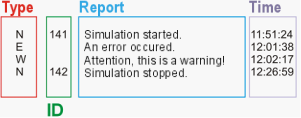
Da die Berichteigenschaften durch Tabs (’\t’) getrennt sind, lässt sich folgende Auflistung in einer Excel-Datei machen:
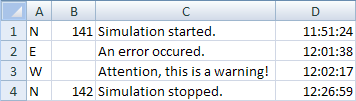
Die Abkürzungen beschreiben die Berichtsart und haben folgende Bedeutung:
•E → Error (Fehler)
•W → Warning (Warnung)
•N → Note (Mitteilung)